
Contenido
¿Está interesado en usar un teléfono inteligente porque desea consultar el correo electrónico, ver las fotos de los nietos y volver a conectarse con amigos en Facebook? ¿Molesto por el hecho de que todos esperan que usted no necesite nada más que un teléfono celular Jitterbug?
Hay una serie de opciones y aplicaciones de Android que hacen que los teléfonos inteligentes con Android sean accesibles para los usuarios mayores.
Es posible que los teléfonos inteligentes Android y Droid no estén listos para usar de inmediato, pero con varios ajustes y adiciones a la aplicación, puede hacer que la mayoría de los teléfonos inteligentes Android sean más fáciles de usar.
Si no está familiarizado con la plataforma Android, es posible que necesite ayuda para preparar su dispositivo Android, pero las instrucciones paso a paso deberían ayudar a la mayoría de los usuarios a configurarse por su cuenta.
Seleccion de telefono
Cuando vaya a elegir un teléfono inteligente Android, es importante probar varias opciones para encontrar el dispositivo que mejor se adapte a sus necesidades. A diferencia del iPhone, hay muchos tamaños y opciones diferentes disponibles. Se reducirá a las preferencias personales, pero los usuarios mayores pueden disfrutar de dispositivos con pantallas o teclados físicos más grandes y de alta resolución. Aquí hay algunas opciones para considerar
- Samsung Infuse 4G - Gran pantalla de 4.5 ″ y rápidas velocidades de descarga.
- Motorola Droid 3 - Pantalla de 4 ″ y un teclado físico.
- HTC ThunderBolt - Pantalla de 4.3 ″ y soporte de pie para mantener el teléfono en posición vertical sin aferrarse a él y velocidades de descarga 4G rápidas.
- Motorola Droid X 2 - Pantalla de alta resolución de 4.3 ″ que es fácil de leer al aire libre
Estos son solo algunos de los teléfonos Android disponibles. Puedes visitar tiendas individuales de Verizon, AT&T, Sprint y T-Mobile; o diríjase a Best Buy para ver los teléfonos de varias compañías al mismo tiempo. Tenga en cuenta que es posible que pueda obtener una mejor oferta en teléfonos nuevos al realizar un pedido en WireFly.com.
Cómo personalizar Android para usuarios mayores
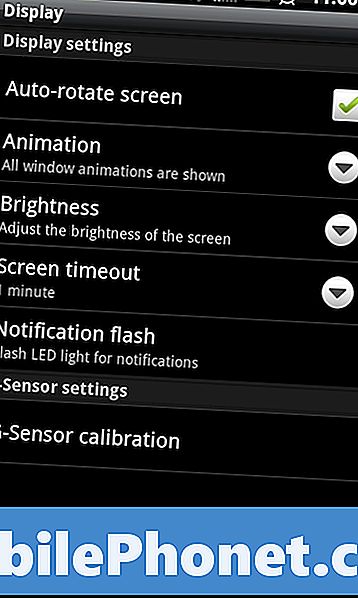
Cómo cambiar la configuración de pantalla.
La siguiente configuración y aplicaciones deberían funcionar en prácticamente cualquier dispositivo Android disponible en las principales compañías de teléfonos celulares. A medida que prueba dispositivos en la tienda, debería poder probar estas configuraciones y aplicaciones.No espere que el vendedor sepa cómo realizar todos estos cambios, por lo que es posible que desee imprimir esto si todavía no tiene un teléfono inteligente para buscarlo en la tienda.
Cambios de pantalla
Los siguientes cambios se realizan en el área del menú Pantalla. Para llegar allí, pulse Menú, Ajustes y entonces Monitor. Cada una de estas configuraciones se puede encontrar en esta área.
Brillo - La mayoría de las veces, los dispositivos Android están configurados en brillo automático para conservar la vida de la batería. Si necesita que su teléfono sea más brillante o tenue, puede desmarcar el brillo automático y arrastrar el control deslizante hasta el nivel que desee. Cuanto más alto sea, menor será la duración de la batería.
Rotación automática - Si su teléfono siempre está girando cuando quiere hacer algo, puede apagar la rotación automática tocando Rotación de pantalla automatico para eliminar la casilla de verificación.
Tiempo de espera de la pantalla - Si constantemente la pantalla del teléfono se apaga mientras lo está usando, puede tocar Tiempo de espera de la pantalla y elija el tiempo que desea usar para mantener la pantalla activa. Los periodos de tiempo más largos darán como resultado una menor duración de la batería.

Hacer el texto de Android más grande
Cómo cambiar el tamaño de las fuentes en Android
Puede configurar los tamaños de fuente para muchas de las aplicaciones comunes que usará, pero no puede configurarlas para todo el sistema en la mayoría de los dispositivos Android.
Tamaño de letra de Gmail – Inicia Gmail, presiona Menú, Más, Configuración. Toque la cuenta que desea cambiar, escoger Tamaño del mensaje de texto, y entonces elige la talla que quieras. Esto cambiará el tamaño de la fuente en sus mensajes, pero no en la información del asunto real en su bandeja de entrada.
Tamaño de fuente del navegador – Abra su navegador - Pulse Menú, Más, Configuración. Grifo Establecer tamaño del texto y elige el tamaño que quieras.
Kindle y eReaders - Puede ajustar el tamaño de fuente de Kindle y otros lectores de libros electrónicos. Para hacer esto en Kindle, Abre la aplicación Kindle, entonces abrir un libro y toque Menú. Toque en Ver opciones y elige tu tamaño de letra.
Cómo activar las opciones de accesibilidad en Android
Replicar - TalkBack es una aplicación gratuita que le permite a su teléfono inteligente Android leerle el texto. Puedes ver un ejemplo de esto en el siguiente video. Recomendamos probar esta aplicación en un teléfono que desee antes de comprarlo para asegurarse de que funcione bien en su dispositivo.
https://youtu.be/f8QqTugasx0
Contragolpe - Funciona con TalkBack para proporcionar retroalimentación háptica (vibración) adicional cuando usa su teléfono inteligente Android.
SoundBack - Agrega sonidos a algunos lugares donde TalkBack no tiene sonido disponible.
Estas aplicaciones, ajustes y cambios pueden hacer de Android una opción viable para los usuarios mayores que desean permanecer conectados a medida que envejecen. Es posible que Android no sea para todos, así que busque una guía sobre cómo hacer que el iPhone sea más amigable para los usuarios mayores pronto.


